 CHKDSK 常用的参数有 /R 和 /F。它们的功能和完成时间各不相同。那么,你应该使用 CHKDSK /R 还是 /F 呢?为了帮助你决定,我们将描述这两个参数是什么,它们是如何工作的,以及如何有效地运行 CHKDSK 命令。
CHKDSK 常用的参数有 /R 和 /F。它们的功能和完成时间各不相同。那么,你应该使用 CHKDSK /R 还是 /F 呢?为了帮助你决定,我们将描述这两个参数是什么,它们是如何工作的,以及如何有效地运行 CHKDSK 命令。
目录
CHKDSK 中的 /R 和 /F 有什么区别?
CHKDSK 命令有许多参数,可用来修改命令的功能和工作方式。两个最受欢迎的是 /R 和 /F,分别代表“修复”和“修正”在 CHKDSK 中,修复和修正有着不同的意义,/F 和 /R 修复的错误类型不同。
| 参数 | /F | /R |
| 📋 描述 | 检测驱动器文件系统中的错误和损坏,文件系统是驱动器上所有文件和文件夹的索引。借用 Ask Leo 博客的比喻,可以将文件系统视为一本书的目录。/F 参数会检查所有条目是否正确,指向正确的页面和章节(文件和文件夹)以及所有章节是否都有条目。 | CHKDSK /R 命令做的事情包括 /F 所做的所有工作,但它还会检查磁盘上每个物理扇区的健康状态。它确定每个扇区的数据是否可读。如果不可读,则将损坏的扇区标记为“坏扇区”并且,如果有可用的,专用备用扇区将被召唤来替代这些坏扇区。一旦某个扇区被标记为坏了,Windows 就不会再使用它来存储数据。 |
| 🕒 所需时间 | 检查驱动器的每个扇区是一个艰巨的过程,CHKDSK /R 命令可能需要好几个小时才能完成。特别是如果它检测到错误并试图修复它们的话。 | /F 参数完成的时间相对较短。通常情况下,所需时间不超过一小时,但视驱动器和CHKDSK遇到的错误而定,可能还需要更长的时间。 |
| ❓ 何时使用 | 如果您注意到驱动器上只有轻微的数据损坏,并且没有影响磁盘的性能,CHKDSK /F 是一个更好更快的选择。 | 如果您发现驱动器的性能比平时慢,数据随机消失和出现,这可能需要使用CHKDSK /R 命令。 |
无论您选择哪个参数,最好让CHKDSK命令自行运行,不要突然关闭您的电脑。
如何避免运行CHKDSK命令造成的数据丢失
有时,运行CHKDSK命令可能会导致数据丢失。这通常发生在CHKDSK发现驱动器上有坏扇区并试图修复它们时。本质上,当CHKDSK检测到您的驱动器上的问题并修复它们时,数据丢失是附带损害。
虽然CHKDSK在修复驱动器时并不总是会删除一些文件,但‘安全胜于遗憾’的原则仍然适用。所以,以下是您可以避免运行CHKDSK /R 或 CHKDSK /F 命令造成数据丢失的方法。
您可以做的第一件事就是,仅运行没有任何参数的CHKDSK命令。这样做,CHKDSK只会显示驱动器的状态,但不会试图修复驱动器。但这样,您实际上没有利用CHKDSK实用程序,因为错误仍然保持原样。更好的替代方法是在此之前先备份所有数据,然后根据需要运行CHKDSK /F或CHKDSK /R命令。但是,简单地复制粘贴已损坏硬盘驱动器中的数据可能会加剧其问题,在某些情况下,这可能会直接变得不可能。我们建议您创建驱动器的磁盘映像,并使用您选择的程序从磁盘映像中恢复数据。
在本教程中,我们选择使用Disk Drill,因为它让您可以在单一界面内创建磁盘映像以及从中恢复数据。它兼容所有类型的存储设备,识别所有主要的文件系统和400多种文件格式。使用Disk Drill,即使您的驱动器没有文件系统,即它是RAW的(CHKDSK无法在RAW驱动器上工作)您也可以恢复数据。
创建磁盘映像并从中恢复数据的过程相当直接:
步骤1: 在Disk Drill中使用字节对字节备份功能
- 下载Disk Drill并安装。
- 打开Disk Drill,点击驱动器备份位于额外工具下。
- 选择你想要创建磁盘映像的驱动器,然后点击字节对字节备份。
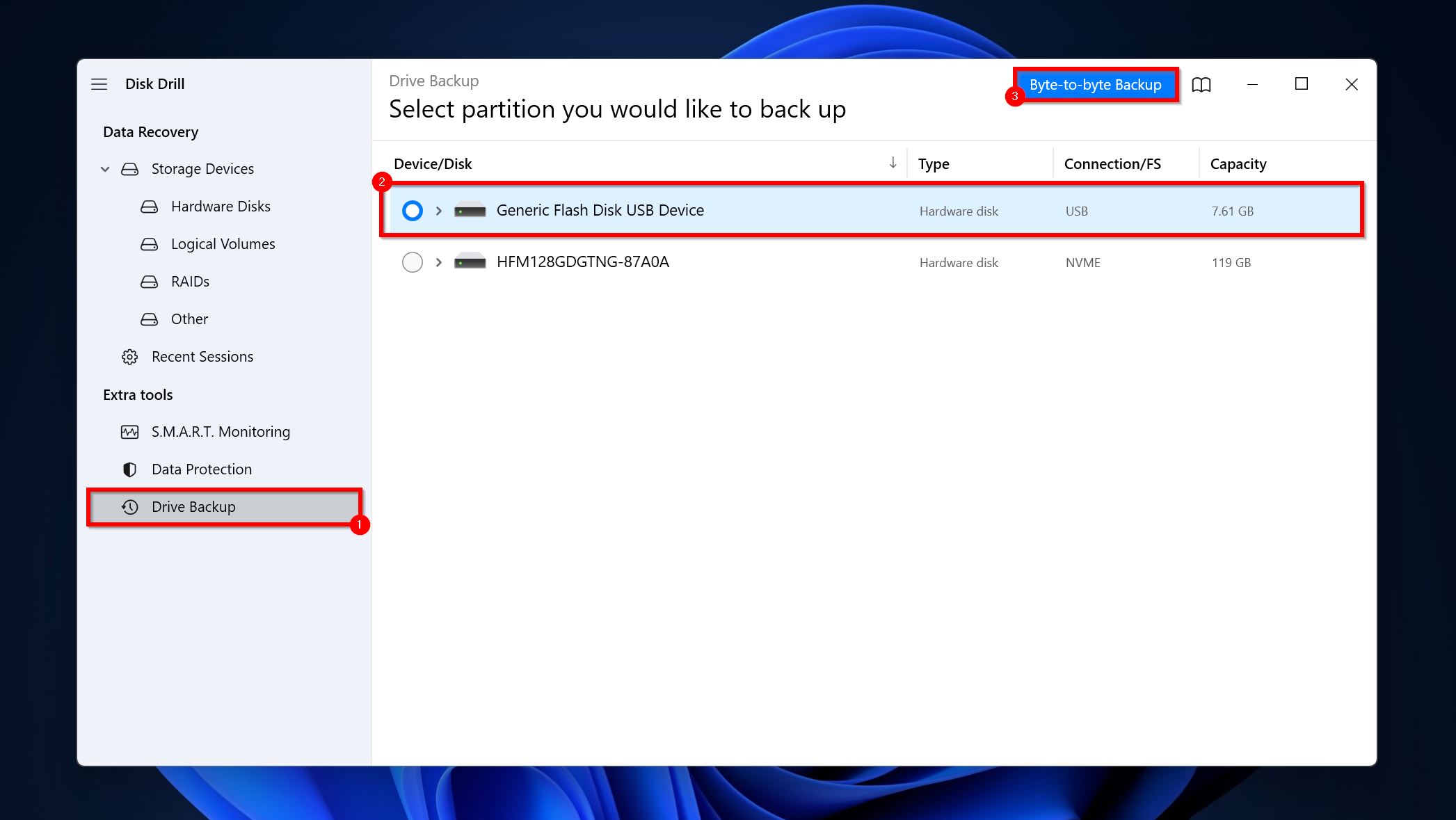
- 选择你希望保存磁盘映像的位置。注意,磁盘映像本质上是整个驱动器的软拷贝,因此确保保存目的地有足够的空闲空间。点击确定。
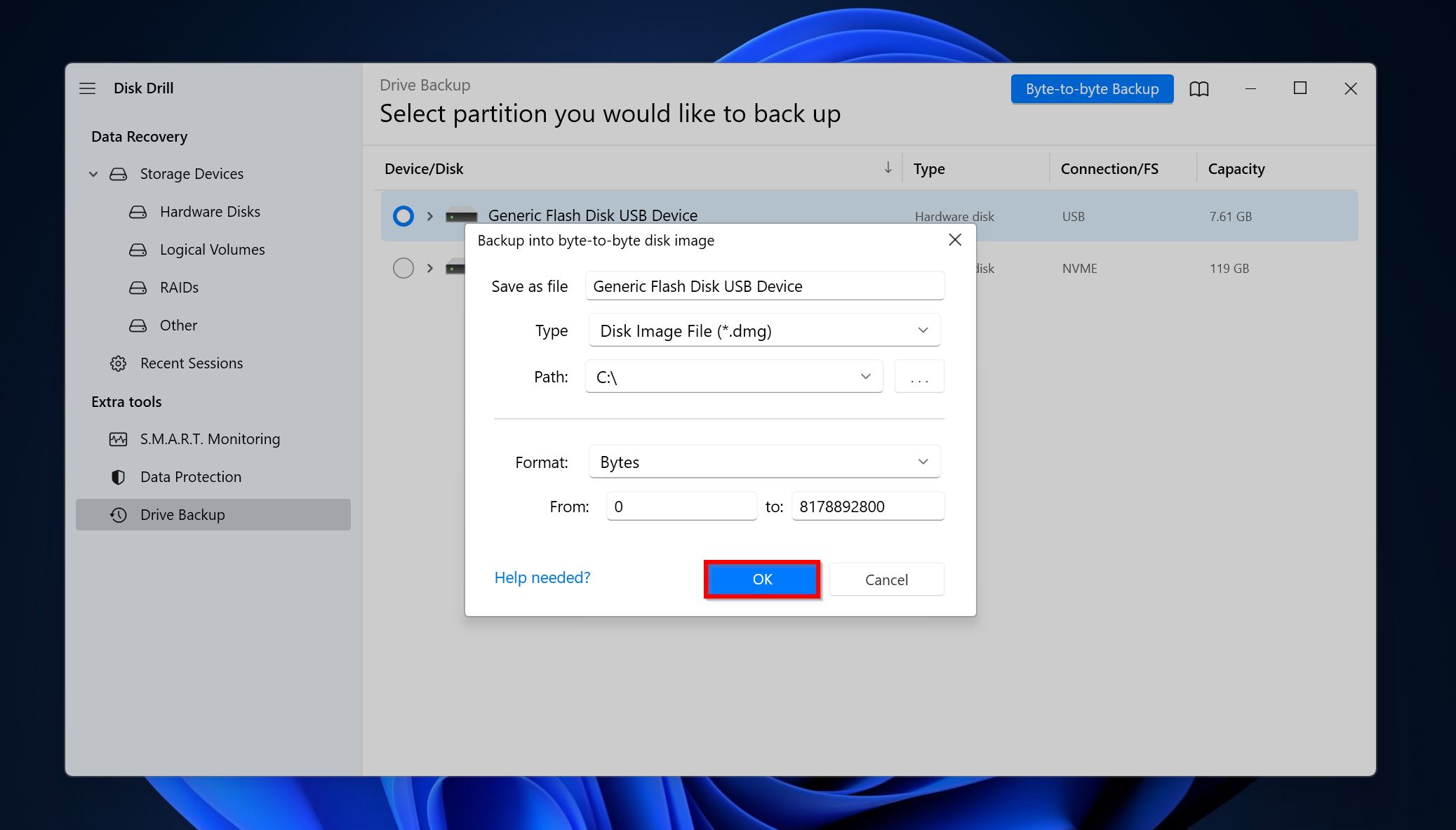
- Disk Drill将创建磁盘映像。这个过程可能需要一些时间,取决于驱动器的大小。
步骤2: 从磁盘映像中恢复数据
- 打开Disk Drill并转到存储设备标签页,位于数据恢复下。
- 点击附加磁盘映像,浏览你在前一部分创建的磁盘映像,然后双击它。它将以“已挂载的映像”标签的形式被添加到Disk Drill界面中的一块驱动器。
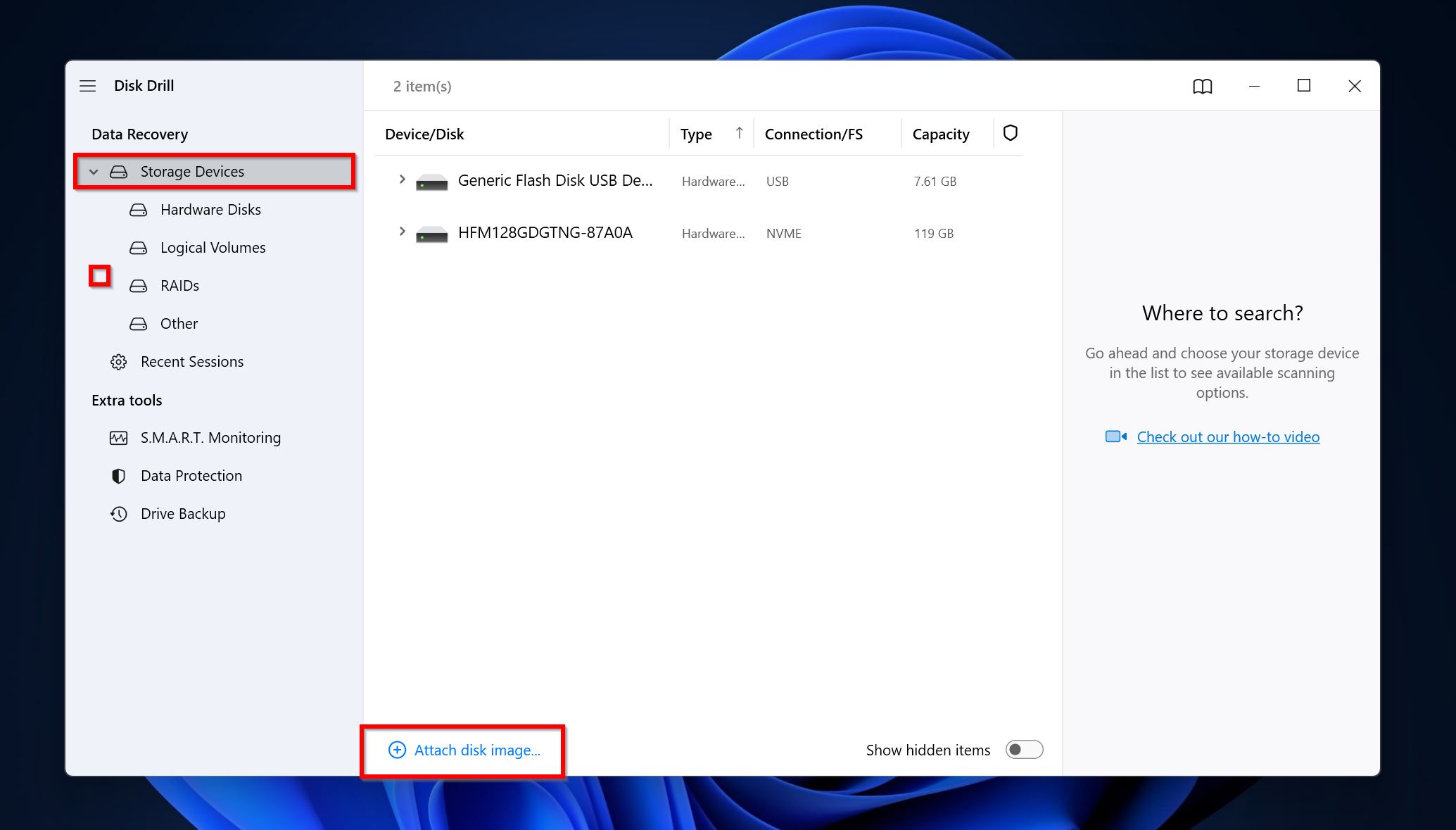
- 选择该驱动器的磁盘映像并点击搜索丢失的数据。
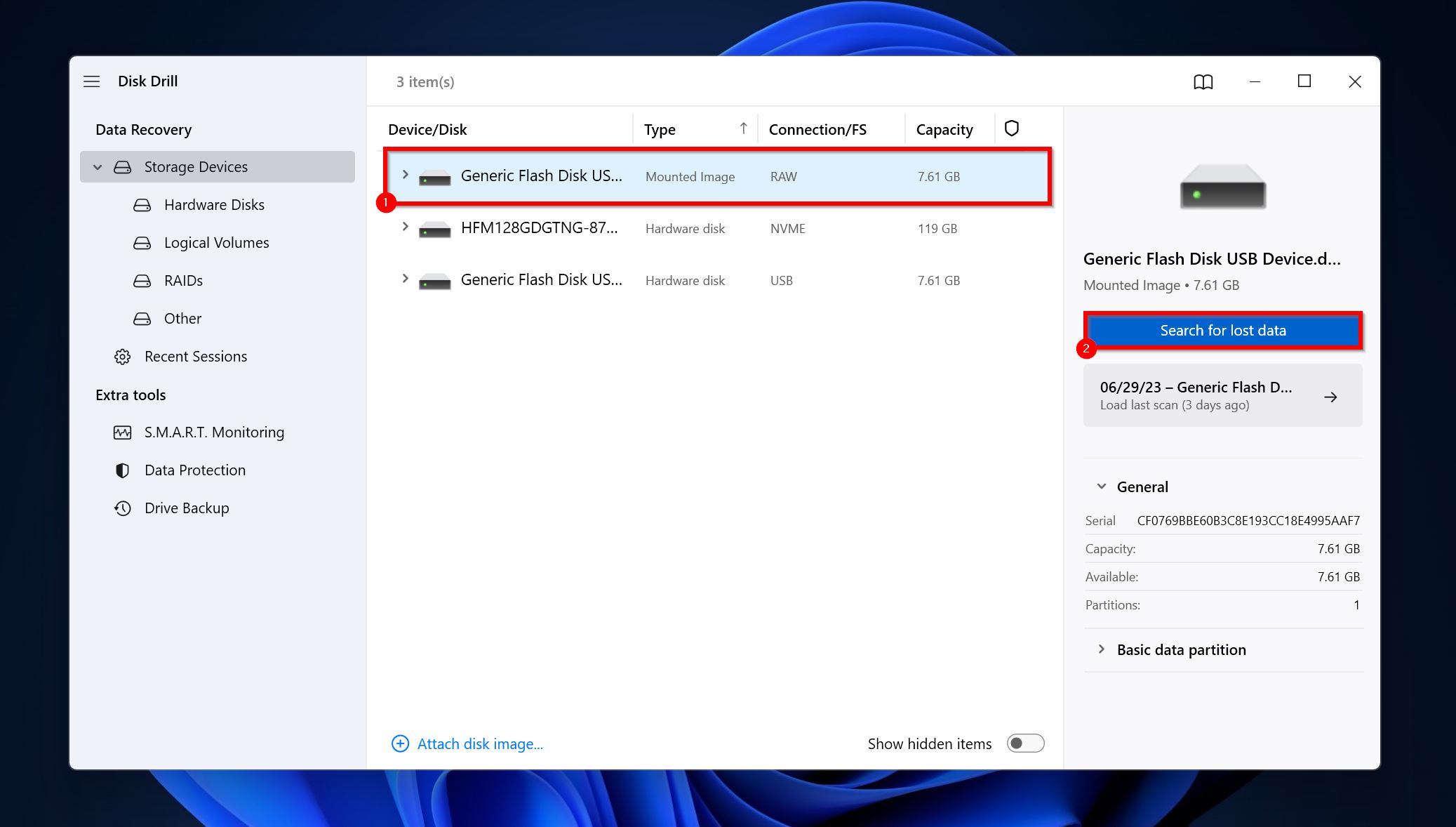
- 点击检查发现的项目来查看驱动器上的文件。你也可以通过点击相关文件类型(图片、视频、音频、文档、档案和其他)来过滤文件。
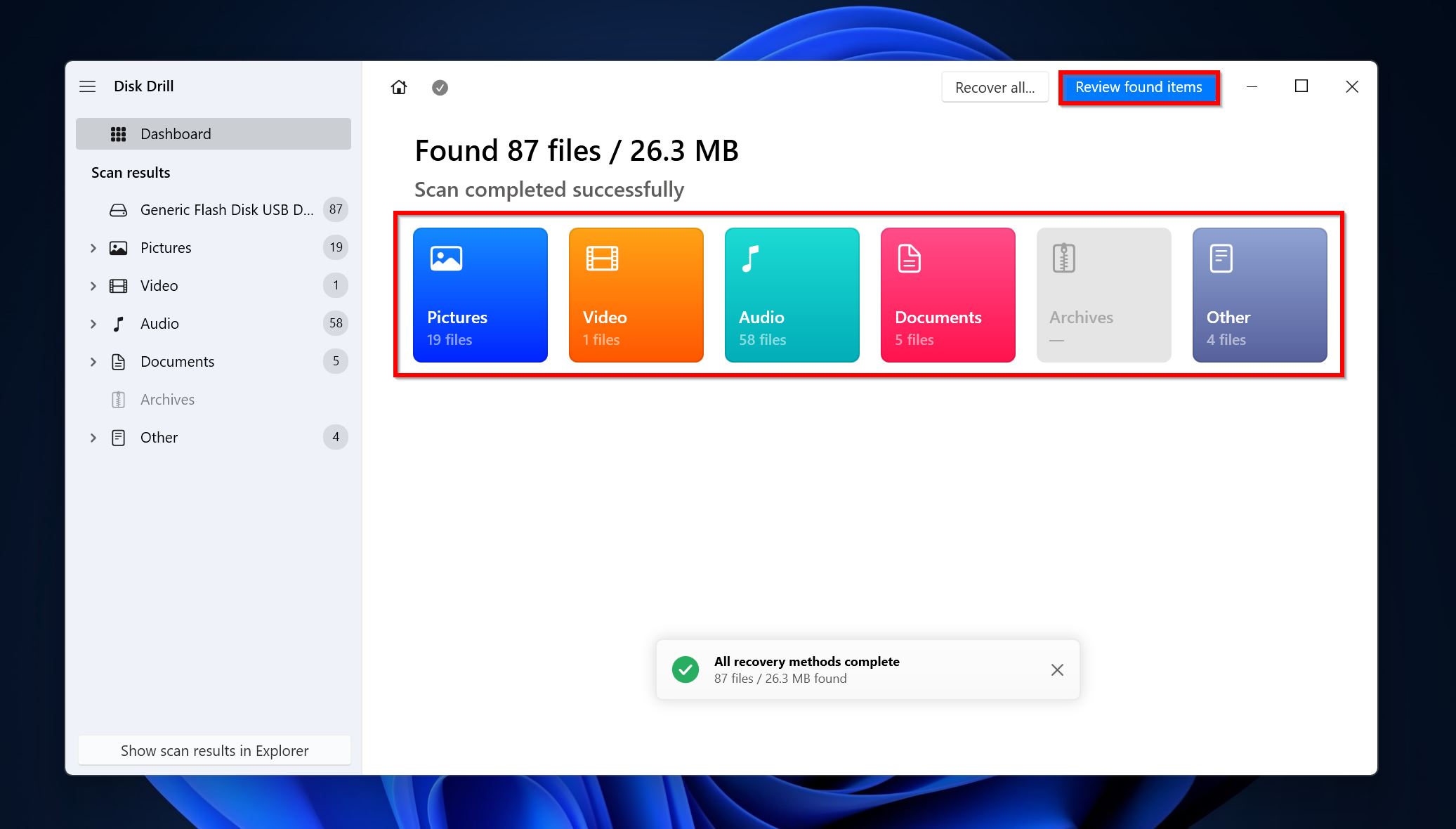
- 展开现有部分以查看驱动器上目前存在的文件。要查看已删除的文件,请展开已删除或丢失和重建部分。
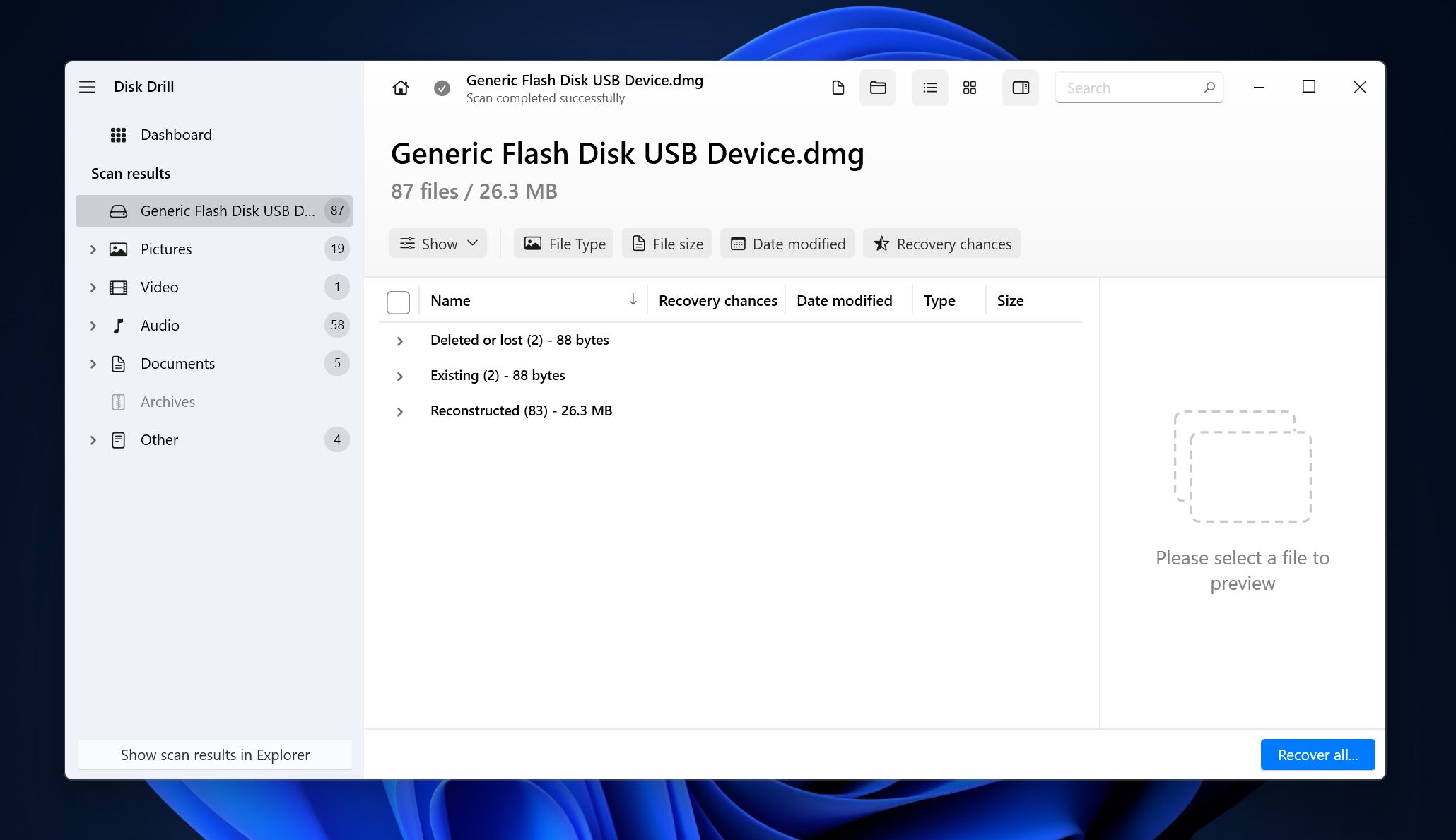
- 选择你希望恢复的文件。Disk Drill会显示当前选定文件的预览,但你也可以通过点击文件名旁边的眼睛图标手动预览文件。一旦完成文件选择,点击恢复。
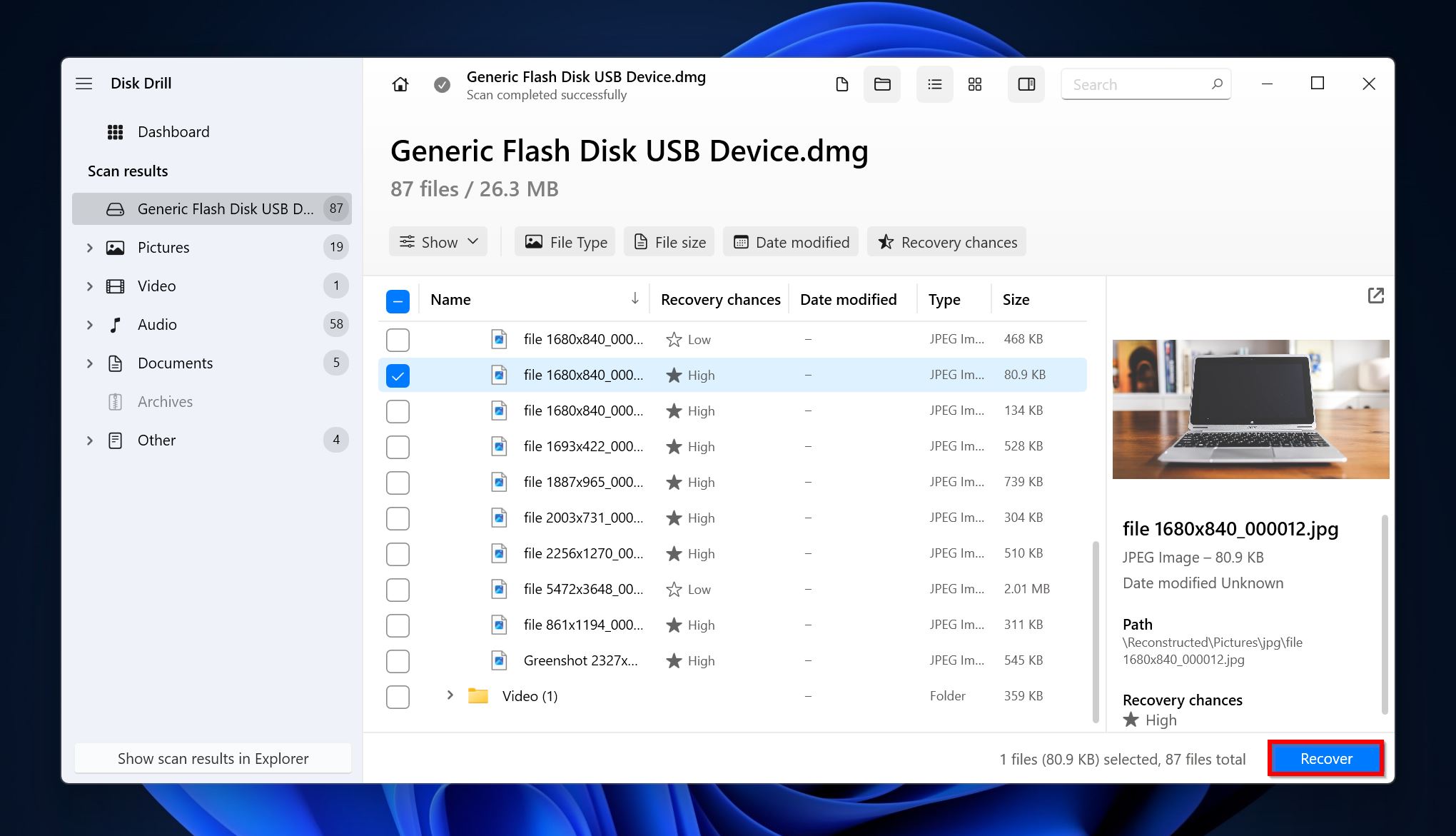 选择文件的恢复目的地,并点击下一步。
选择文件的恢复目的地,并点击下一步。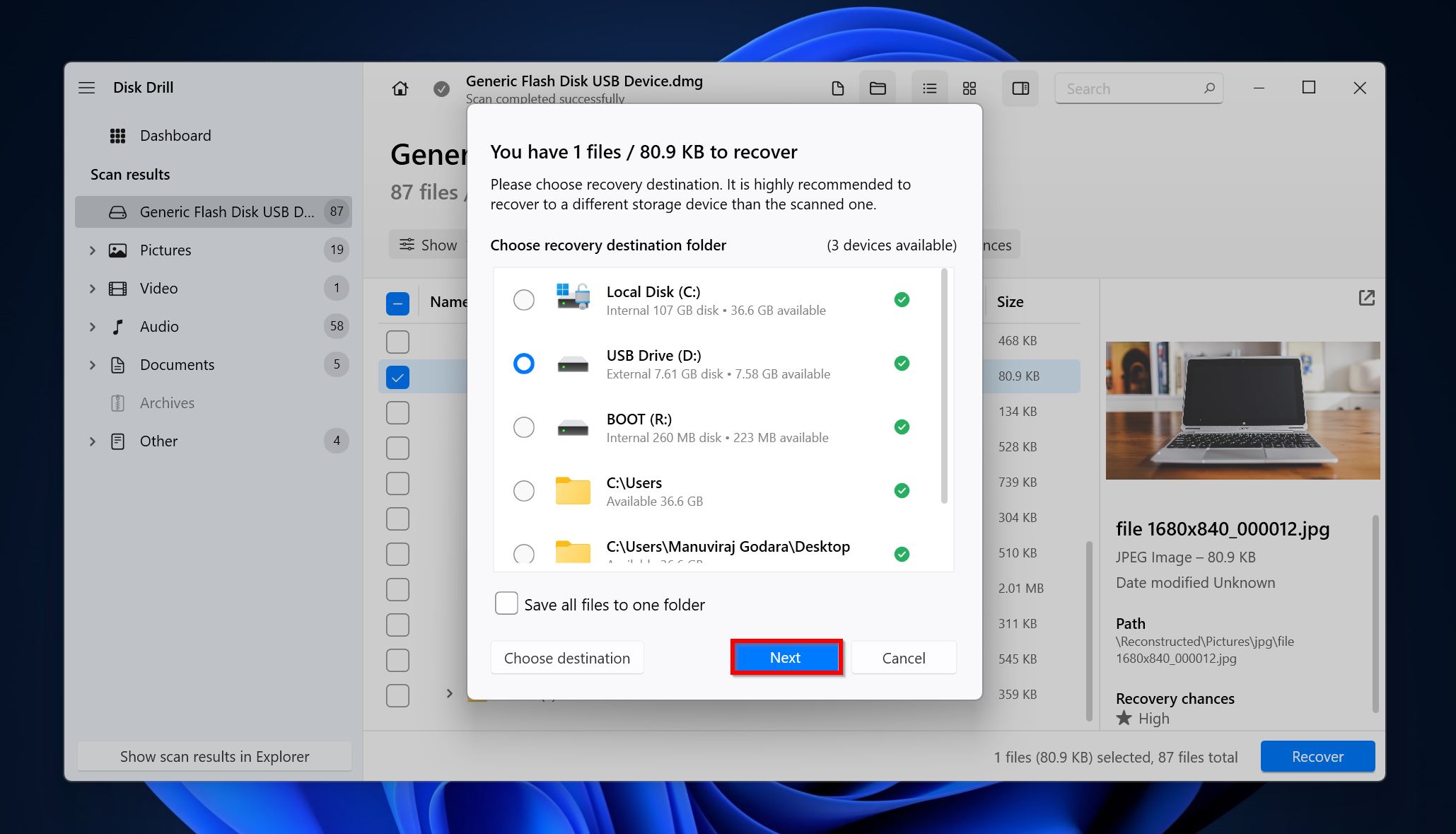
- Disk Drill将恢复选定的文件。在Windows上你可以免费恢复最多500MB的数据。进一步恢复将需要许可证。
- 在Windows搜索中搜索“cmd”Windows + S)右键点击命令提示符 > 以管理员身份运行。
- 在控制台中键入
chkdsk /f或chkdsk /r然后按Enter。你也可以通过使用chkdsk X: /f语法(将X替换为分区字母,例如C:、D:等)来扫描特定分区。 - 等待CHKDSK过程完成。CHKDSK完成所需的时间将取决于你使用的参数以及该工具在磁盘上遇到的错误。
- 无法直接打开卷: 如果你在运行 CHKDSK 时出现这条消息,它表明你输入了错误的驱动器字母。如果语法正确,但你尝试在 NTFS 驱动器上的特定文件夹运行 CHKDSK,也会显示这条消息。在这种情况下,请在整个 NTFS 驱动器或分区上运行 CHKDSK,而不是它的特定文件夹。使用 Windows 资源管理器重新检查你希望扫描的分区驱动器字母,然后再次使用正确的驱动器字母运行 CHKDSK 命令。
- CHKDSK 无法运行,因为卷正由另一进程使用: 当你尝试在含有操作系统的 PC 内部 HDD 上运行 CHKDSK 时,会出现这条消息。Windows 会询问你是否应该在下次系统重新启动时运行扫描。在此屏幕上按 Y 并重启你的 PC 来运行 CHKDSK。你也可以选择从 Windows 恢复环境 (WinRE) 运行 CHKDSK。
- CHKDSK 停滞不前: CHKDSK 需要几个小时甚至一天的时间才能完成(在非常大的驱动器上)因此,我们很可能 CHKDSK 没有停滞,只是在正常工作。但是,如果你注意到硬盘 LED一点都不闪烁,CHKDSK 实际上可能已经停滞。在这种情况下,按 ESC 停止这个过程,并再次运行 CHKDSK。如果问题重复出现,请先运行 sfc /sccanow 命令,然后运行 CHKDSK 命令。
如何正确运行CHKDSK命令
运行CHKDSK命令时选择合适的参数并使用正确的语法很重要。
以下是正确运行CHKDSK命令的步骤:
在使用 NTFS 文件系统(Windows 的默认文件系统)格式化的磁盘上,你可以使用 /i 参数来进行不太详尽的索引项检查。这可以减少 CHKDSK 完成扫描所需的时间。同样,/c 参数也可以在损失部分扫描详细度的情况下节省时间。
额外信息: 要了解你可以使用的各种 CHKDSK 参数以及该工具的正确语法格式,你可以在 CMD 中运行 CHKDSK /? 命令。
运行 CHKDSK 命令时常见的问题
许多用户报告在运行 CHKDSK 命令时会遇到某些问题。
我们在下面列出了一些常见问题,以及你可以如何有效地应对它们:
结论
选择正确的 CHKDSK 参数是很重要的,因为它可以为你节省大量时间。它还可以帮助你避免不必要的细致扫描给驱动器带来的压力。不管你使用哪些参数,我们还是建议你在运行 CHKDSK 工具前备份重要数据。
 7 Data Recovery
7 Data Recovery 



